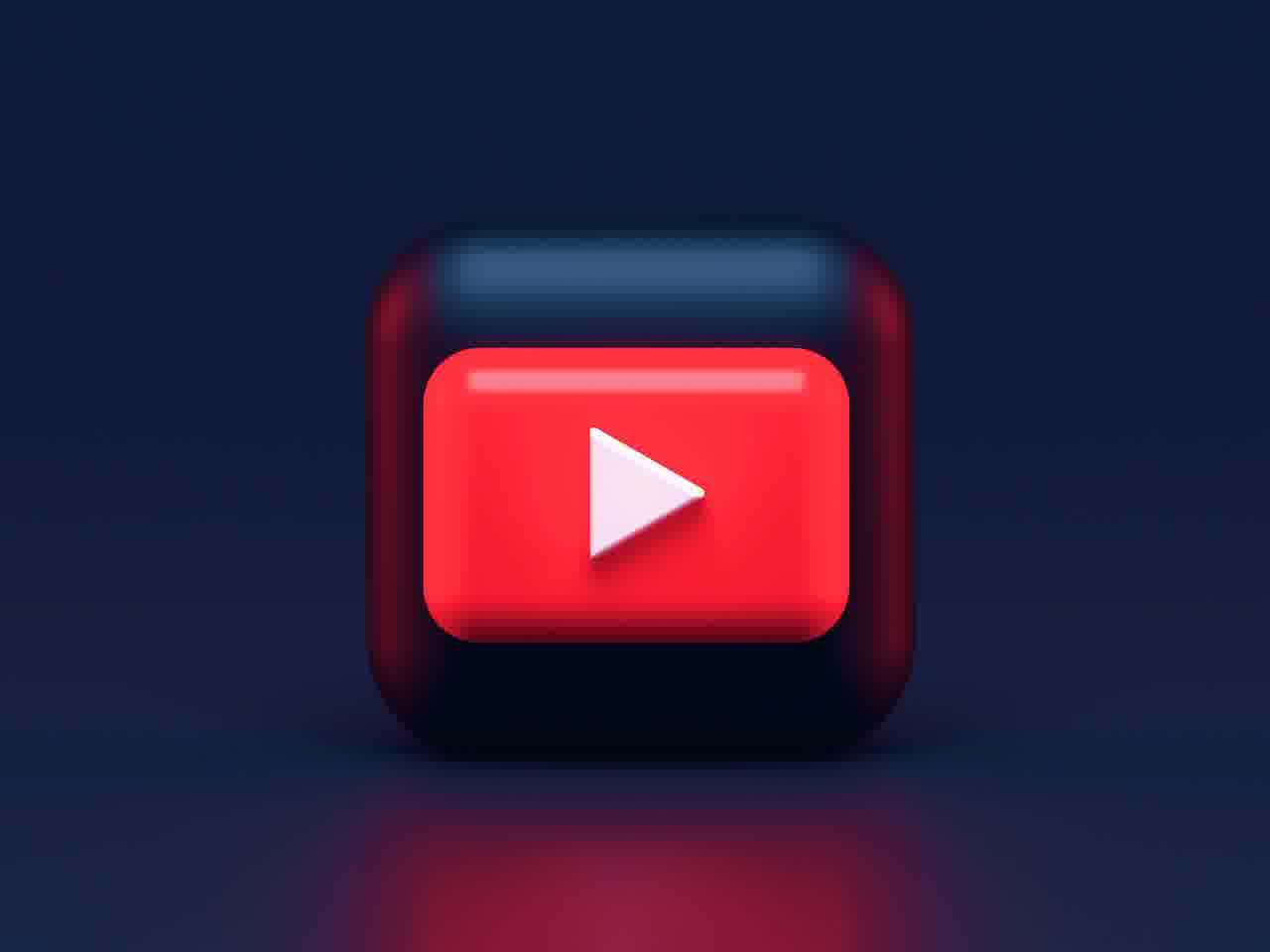엑셀에서 텍스트를 나누고 합치는 작업은 데이터 정리를 더욱 효율적으로 만들어 줍니다. 특히 대량의 데이터를 다룰 때, 필요한 정보만을 빠르게 추출하거나 결합하는 과정이 필수적입니다. 하지만 이 과정이 복잡하게 느껴질 수도 있습니다. 다행히도 엑셀에는 이러한 작업을 쉽게 수행할 수 있는 다양한 기능이 마련되어 있습니다. 이번 글에서는 텍스트 나누기와 합치기를 간편하게 하는 방법을 소개하겠습니다. 정확하게 알려드릴게요!
엑셀에서 텍스트 나누기: 간편한 방법
텍스트 나누기의 기본 이해하기
엑셀에서 텍스트를 나누는 기능은 특정 구분자를 기준으로 문자열을 여러 개의 셀로 분할할 수 있게 해줍니다. 예를 들어, “홍길동, 서울”이라는 문자열이 있을 때, 이 문자열을 쉼표(,)를 기준으로 나누면 “홍길동”과 “서울”이라는 두 개의 별도 셀에 각각 들어가게 됩니다. 이러한 과정은 대량의 데이터에서 정보를 추출하거나 정리할 때 매우 유용합니다. 텍스트 나누기를 통해 원하는 정보만을 손쉽게 선택하고 활용할 수 있으므로, 데이터 분석이나 보고서 작성 시 시간을 절약할 수 있습니다.
구분 기호 설정하기
엑셀에서는 텍스트 나누기 기능을 사용하기 위해 먼저 어떤 구분 기호를 사용할지 정해야 합니다. 일반적으로 공백, 쉼표, 세미콜론 등이 많이 사용되지만, 경우에 따라 사용자 정의 구분 기호를 설정할 수도 있습니다. 이를 통해 데이터의 특성에 맞춰 더욱 정확하게 데이터를 나눌 수 있습니다. 예를 들어, 주소 목록이 있는 경우에는 쉼표와 공백이 함께 포함된 문자열일 수 있는데, 이럴 때는 두 가지 구분 기호를 모두 지정하여 원하는 대로 데이터를 분리해야 합니다.
나누기 마법사 활용하기
엑셀에는 ‘텍스트 나누기’라는 마법사 도구가 내장되어 있어 매우 직관적인 방식으로 작업할 수 있습니다. 이 도구는 데이터를 선택한 후 ‘데이터’ 탭에서 ‘텍스트 나누기’ 버튼을 클릭하면 실행됩니다. 이후 마법사의 지시에 따라 구분 기호 설정과 데이터 형식 지정 등의 단계를 진행하면 됩니다. 간단히 몇 번의 클릭만으로 복잡한 텍스트도 쉽게 분리할 수 있으니 정말 편리하죠.

엑셀 텍스트 나누기 합치기 환벽 정리 쉽고 빠른 방법
텍스트 합치기로 시간 절약하기
합치는 이유와 필요성 이해하기
데이터 관리 시 여러 개의 셀에 흩어져 있는 정보를 하나로 결합하는 것이 필요한 경우가 많습니다. 예를 들어 이름과 성이 각각 다른 셀에 있을 때 이를 합쳐 전체 이름으로 만들고 싶다면 텍스트 합치기가 필수적입니다. 이는 특히 고객 리스트나 연락처 정보를 관리할 때 유용하며, 효율적인 데이터 관리를 돕습니다.
CONCATENATE 함수 사용하기
엑셀에서 가장 기본적인 텍스트 합치기 방법 중 하나는 CONCATENATE 함수를 사용하는 것입니다. 이 함수는 여러 개의 인수를 받아 하나의 문자열로 결합해 줍니다. 예를 들어 =CONCATENATE(A1, ” “, B1)처럼 사용할 수 있으며, A1과 B1의 내용을 스페이스로 구분하여 결합하게 됩니다. 함수 내부의 인수를 조정함으로써 다양한 형태로 조합할 수 있어 매우 유연하게 활용 가능하죠.
& 연산자 이용하기
또한 CONCATENATE 함수 대신 & 연산자를 사용할 수도 있습니다. 이 방법은 더 직관적이고 간편하게 사용할 수 있습니다. 예를 들어 =A1 & ” ” & B1 처럼 입력하면 A1과 B1 사이에 공백을 넣어 결합된 결과를 얻을 수 있습니다. 이렇게 함으로써 함수 사용에 익숙하지 않은 사용자도 손쉽게 텍스트 합치기를 수행할 수 있으니 많은 사람들에게 사랑받고 있는 방법입니다.
여러 조건부 합치기로 다양화하기
IF 문과 함께 사용하기
조금 더 복잡한 상황에서는 IF 문을 함께 활용하여 조건부로 텍스트를 합치는 것도 가능합니다. 예를 들어 특정 조건이 만족될 때만 값을 결합하고자 할 때 유용합니다. =IF(C1=”예”, A1 & ” ” & B1, “”) 와 같은 형태로 작성하면 C1 셀이 “예”일 경우에만 A1과 B1이 결합된 결과를 보여주며 그렇지 않을 경우 빈 문자열(“”)을 반환하게 됩니다.
TEXTJOIN 함수 활용하기
Excel 2016 버전부터 지원되는 TEXTJOIN 함수를 사용하면 더욱 간편하게 여러 셀의 내용을 한꺼번에 결합할 수 있습니다. 이 함수는 구분 기호와 결합할 범위를 지정하여 한 번에 작업을 수행하므로 큰 장점이 있죠. 예컨대 =TEXTJOIN(“, “, TRUE, A1:A5)처럼 입력하면 A1부터 A5까지의 모든 내용을 쉼표로 구분하여 연결해 줄 것입니다.
결과 검토 및 수정하기
마지막으로 데이터를 합친 후에는 항상 결과물을 검토하고 수정하는 과정을 거쳐야 합니다. 잘못된 값이나 누락된 부분이 없는지 확인하고 필요하다면 추가적인 수정 작업을 해야 하는데요, 이는 최종적으로 엑셀 파일의 품질을 높이는 데 중요한 단계입니다.
효율적인 데이터 관리 팁 공유하기
매크로 활용해 자동화 하기
많은 양의 데이터를 자주 처리해야 한다면 매크로 기능을 활용하는 것도 좋은 방법입니다. 매크로는 반복적인 작업들을 자동화하여 시간을 절약해 주므로 특히 효과적입니다. 처음에는 조금 복잡하게 느껴질 수도 있지만 한 번 익혀두면 이후 작업들이 훨씬 용이해질 것입니다.
템플릿 만들기
특정 유형의 데이터 정리가 자주 발생한다면 그 과정 자체를 엑셀 파일 형태로 저장해두고 템플릿처럼 사용하는 것도 좋습니다. 이렇게 하면 매번 새롭게 시작하는 것보다 훨씬 빠르게 작업을 진행할 수 있으며 일관성을 유지하는 데에도 도움이 됩니다.
정기적인 백업 습관 들이기
마지막으로 중요한 것은 항상 데이터를 안전하게 보관하는 것입니다. 정기적으로 파일 백업을 해두면 실수나 오류가 발생했을 때 빠르게 복구할 수 있으므로 잊지 말고 습관화하세요!
마지막으로
엑셀에서 텍스트 나누기와 합치기 기능은 데이터 관리의 효율성을 크게 높여줍니다. 이를 통해 필요한 정보를 신속하게 추출하고, 여러 셀에 흩어진 데이터를 하나로 결합하여 사용하기 쉽게 만들 수 있습니다. 이러한 기능들을 잘 활용하면 데이터 분석 및 보고서 작성 시 시간과 노력을 절약할 수 있습니다. 따라서 엑셀의 다양한 텍스트 처리 기능을 익히고 활용하는 것이 중요합니다.
추가로 알아두면 쓸모 있는 정보들
1. 엑셀에서 지원하는 다양한 함수들을 활용하면 데이터 분석이 한층 쉬워집니다.
2. 피벗 테이블 기능을 이용해 대량의 데이터를 요약하고 분석할 수 있습니다.
3. 조건부 서식을 사용하여 특정 조건에 맞는 데이터를 시각적으로 강조할 수 있습니다.
4. 데이터 유효성 검사 기능으로 입력값을 제한하여 오류를 줄일 수 있습니다.
5. VLOOKUP 함수나 XLOOKUP 함수를 통해 다른 데이터베이스에서 정보를 쉽게 검색할 수 있습니다.
핵심 내용 한 줄 요약
엑셀의 텍스트 나누기와 합치기 기능은 데이터 관리를 효율적으로 도와주며, 다양한 방법으로 정보를 쉽게 처리할 수 있게 해줍니다.